

Escrito por Nathan E. Malpass, Última actualización: 13 de julio de 2022
WhatsApp es una aplicación de mensajería que está disponible tanto en dispositivos Android como iOS. Le permite hacer una copia de seguridad de sus datos en iCloud para dispositivos iOS y en Google Drive para dispositivos Android. Sin embargo, mucha gente se pregunta cómo hacer una copia de seguridad de WhatsApp en iPhone a Google Drive.
Esto puede parecer complicado ya que los dispositivos iOS, como el iPhone, usan iCloud para hacer una copia de seguridad de los datos de WhatsApp. Sin embargo, todavía es posible si encuentras una forma de evitarlo.
Aquí, discutiremos cómo hacer una copia de seguridad de WhatsApp en la PC. Hablaremos sobre cómo solucionar el problema. Además, le daremos una herramienta que puede usar para hacer el truco fácilmente.
Parte #1: Cómo hacer una copia de seguridad de WhatsApp en iPhone a Google DriveParte n.º 2: la manera fácil de hacer una copia de seguridad de WhatsApp en iPhone en Google DriveParte #3: Para resumirlo todo
¿Es realmente posible hacer una copia de seguridad de los datos de WhatsApp de tu iPhone en Google Drive? Técnicamente, no puedes hacerlo directamente. Pero hay una forma de evitar este problema. Simplemente puede extraer los archivos usando la Terminal. Una vez que extraiga los archivos de la copia de seguridad de iCloud WhatsApp, simplemente cárguelos en google Drive.
Entonces, ¿cómo localizas la copia de seguridad de WhatsApp de iCloud? Si tiene una computadora Mac, puede usarla para encontrar la carpeta oculta dentro de la unidad iCloud de la Mac. Entonces, aquí hay una forma de extraer el contenido de la copia de seguridad de iCloud, para que pueda cargarla en Google Drive más adelante, estos son los pasos para hacer una copia de seguridad de WhatsApp en iPhone en Google Drive usando Terminal:
Sugerencia importante: si una cuenta de iCloud tiene varias WhatsApp cuentas respaldadas en él, debe reemplazar el signo de asterisco '*' entre "Cuentas/" y también "/copia de seguridad". Debe reemplazarlo con el número de teléfono de la cuenta de WhatsApp que desea extraer.
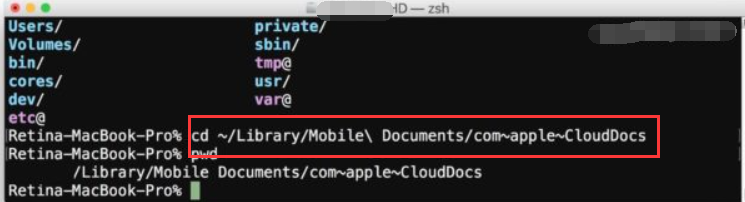
Puede hacer una copia de seguridad de su cuenta de iPhone de WhatsApp en Google Drive a través de Transferencia de WhatsApp de FoneDog. Esta herramienta se utiliza para hacer una copia de seguridad de los datos de WhatsApp desde su iPhone a su computadora. Una vez en la computadora, simplemente puede cargar los archivos en Google Drive.
Descargar gratisDescargar gratis
Además, puede usar la herramienta para restaurar la copia de seguridad que ha creado en un nuevo dispositivo. Incluso puedes usarlo para "directamente" transferir datos de WhatsApp de un iPhone a otro iPhone o iPad. No tiene que pasar por aros solo para migrar a un nuevo dispositivo.
La herramienta le permitirá realizar copias de seguridad de conversaciones, mensajes de texto, videos, fotos, documentos y más. No se perderán datos durante los procesos de copia de seguridad y restauración. Además, los procesos de transferencia son muy eficientes, ya que puede transferir datos directamente entre dispositivos.
Estos son los pasos para hacer una copia de seguridad de WhatsApp en iPhone en Google Drive usando FoneDog WhatsApp Transfer:

La gente también LeerUna guía sobre cómo eliminar videos de WhatsApp de iPhone en 2022Función de eliminación de mensajes de WhatsApp: pasos sencillos para usted
Esta guía le ha brindado todo lo que necesita saber sobre cómo hacer una copia de seguridad de WhatsApp en iPhone en Google Drive. Primero te enseñamos la manera difícil de hacerlo. Esto no se recomienda porque vas a utilizar la utilidad Terminal de Mac.
Como tal, es mejor usar FoneDog WhatsApp Transfer para ayudarlo a hacer el trabajo. Con esta herramienta, puede hacer una copia de seguridad de los datos de WhatsApp desde el iPhone a la computadora. Una vez en la computadora, los archivos se pueden cargar en Google Drive.
Como verá, hacer una copia de seguridad de los datos de WhatsApp de su iPhone en Google Drive es fácil con la herramienta. También puede usarlo para transferir directamente los datos de WhatsApp de un iPhone a otro iPhone o iPad. ¡Obtenga la herramienta hoy para aprovechar los archivos de copia de seguridad de WhatsApp!
Comentario
Comentario
Transferencia de WhatsApp
Transmita la información WhatsApp de forma rápida y segura.
descarga gratuita descarga gratuitaHistorias de personas
/
InteresanteOPACO
/
SIMPLEDificil
Gracias. Aquí tienes tu elección:
Excellent
Comentarios: 4.7 / 5 (Basado en: 57 El número de comentarios)